この記事から分かること
- コインチェックの口座開設の方法
- 二段階認証設定のやり方
※本記事へのコメント・質問等は私のX(旧ツイッター)にDMで送っていただいても大丈夫です。丁寧に回答させていただきます。
仮想通貨を購入するためには、「仮想通貨取引所」と呼ばれる場所で日本円を使って取引を行う必要があります。
「コインチェック」はマネックスグループ株式会社が運営する国内最大規模の仮想通貨取引所となっており、仮想通貨の売買だけでなく、積み立て・NFT取引・仮想通貨の貸出運用といった様々なサービスを利用できます。

 さとう
さとうコインチェックの概要は次の通りです。
| 取引所 | |
|---|---|
| 日本円入金手数料 | 無料 |
| 日本円出金手数料 | 407円 |
| BTC取引手数料(取引所) | 無料 |
| BTC送金手数料 | 0.0005BTC |
| 積立機能 | 完全自動で積立が可能 (最低月1万円~) |
| BTC最低取引量 | 0.005BTC |
| 総合評価 | ★★★★☆ |
| 公式サイト | 口座開設はこちら! |
- BTC
- ETH
- ETC
- FNCT
- LSK
- XRP
- XEM
- LTC
- BCH
- MONA
- XLM
- QTUM
- BAT
- IOST
- ENJ
- SAND
- DOT
- WBTC
- IMX
- AXS
- APE
- MATIC
- CHZ
- LINK
- MKR
- AVAX
- SHIB
- BRIL
- BC
- DOGE
- BTC
- ETC
- LSK
- MONA
- FNCT
- DAI
- WBTC
- BRIL
- ETH
- XRP
- SHIB
- XEM
- IOST
- ENJ
- BC
- AVAX
- BCH
- IMX
- CHZ
- DOGE
- 仮想通貨の取引手数料が無料(取引所)
- 積立投資が完全自動で行える
- 初心者にも直感的に操作しやすい
- イーサリアムの送金に手数料発生
- 取引所のBTC最低取引量が高め(0.005BTC)
- 手数料無料の取引所でETHが購入できない
- BTCの取引を無料で行いたい人
- 仮想通貨の積立投資を行いたい人
- 仮想通貨が初めての人
- 仮想通貨を頻繁に送金する予定の人
- イーサリアムを安く購入したい
- 少額で仮想通貨を買いたい人
ビットコインを取引手数料無料で取引したい人、仮想通貨の「積立投資」がしたい方に特にオススメです。



口座開設方法は簡単で、最短5分で手続きは完了します。
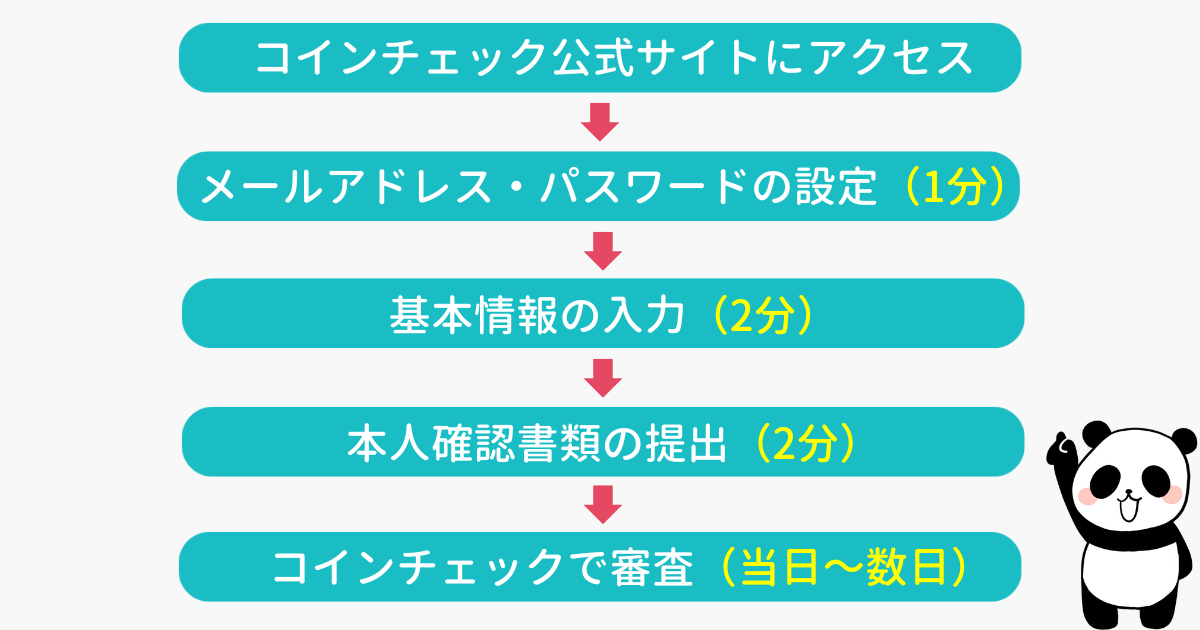
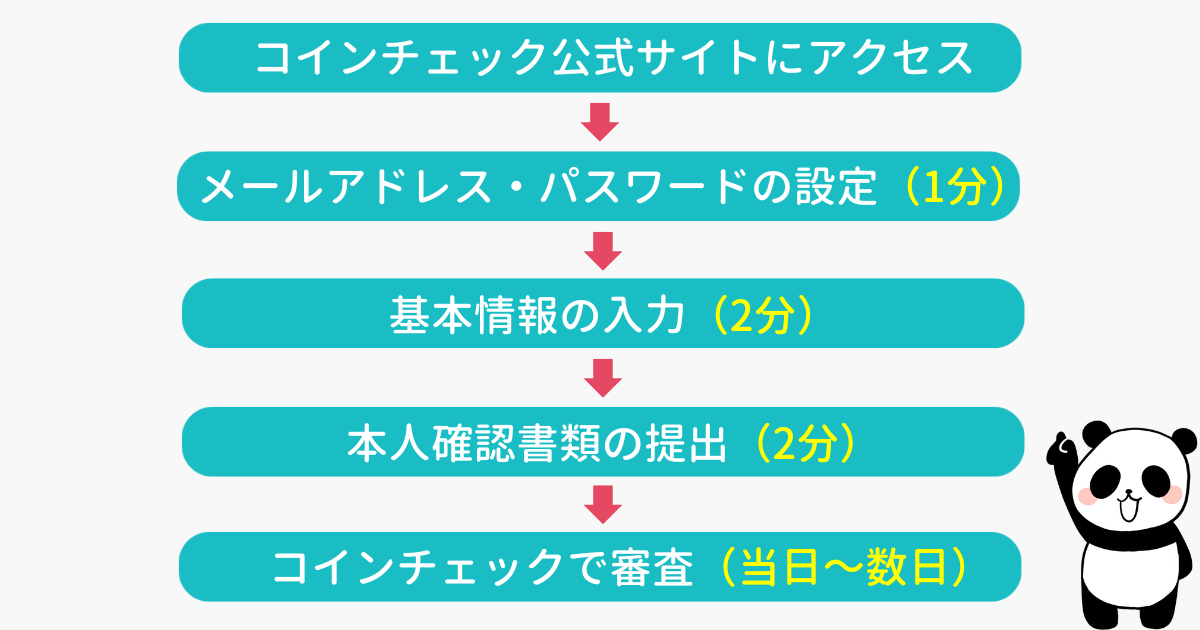
コインチェックの口座開設に必要なもの





コインチェックで口座を開設する前に、事前に必要となるものを揃えておきましょう。
- スマートフォン
- メールアドレス
- 本人確認書類
(※本人確認書類は下の一覧にあるもの1つ)
- 運転免許証
- 運転経歴証明書
- パスポート
- 住民基本台帳カード
- マイナンバーカード
- 在留カード
- 特別永住者証明書
本人確認書類はスマートフォンでどれか1つを撮影し、コインチェックに送ります。
手順①:アカウントを作成する(無料)


では早速コインチェックの口座を作っていきましょう。
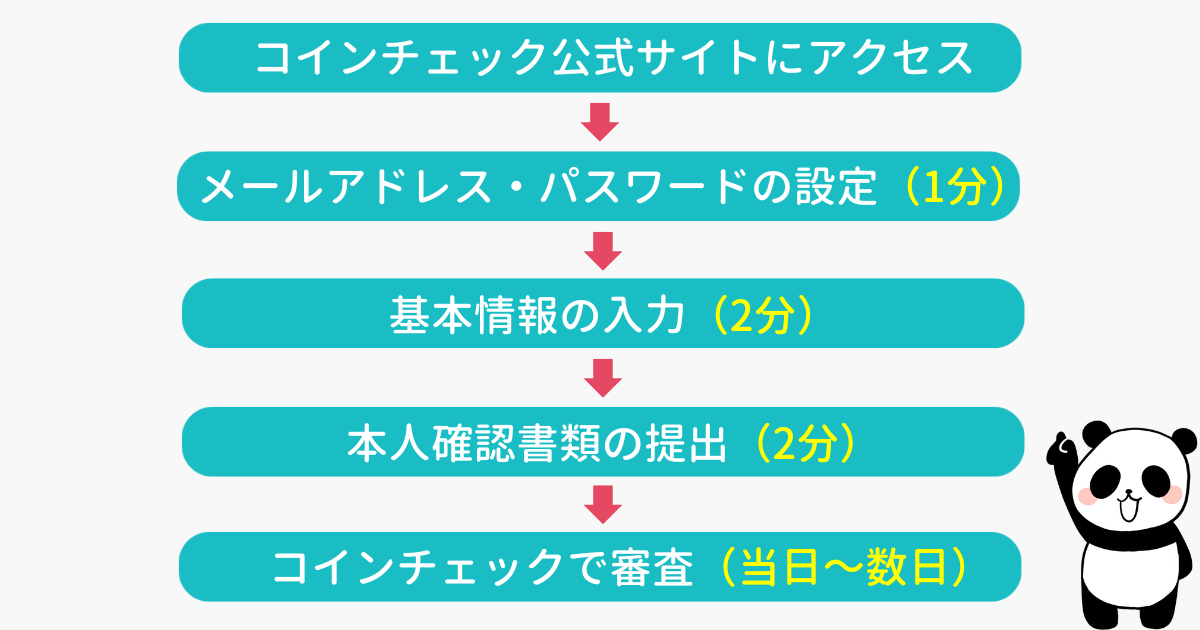
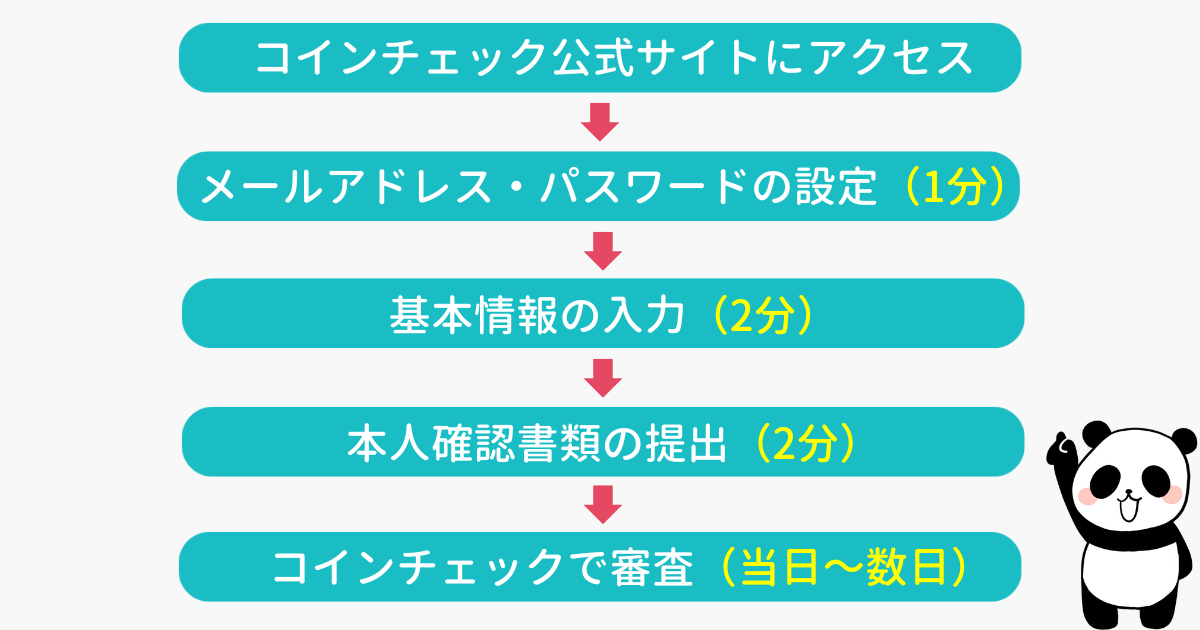
スマホ版の画面で解説していきますが、PC版でも手順は同じです。
(1)公式サイトにアクセス
「コインチェック公式サイト」にアクセスします。
トップページ少し下の「口座開設(無料)はこちら」をタップします。


(2)メールアドレスとパスワードを設定
メールアドレスとパスワードを設定します。
その後「私はロボットではありません」にチェックを入れ、「登録する」をタップします。


私はロボットではありません」にチェックを入れると、下の画像の選択を求められることがあるので、正しい画像を選んで「確認」をタップしましょう。
※表示されない場合もあります。


登録を行うと、入力したメールアドレスに確認のメールが送信されます。


届いた確認メールの赤枠のリンクをタップします。


アプリをインストールしていない場合は、インストール画面が表示されるので、インストールします。


(3)メアドとパスワードでログイン
コインチェックのアプリを開き、下のログインタブから設定したメールアドレスとパスワードでログインします。


初回ログイン時は「新しい端末からのログイン」として再度確認メールが送信されることがあるので、その場合は「メールアプリを起動」をタップします。


届いたメールの赤枠のリンクをタップします。
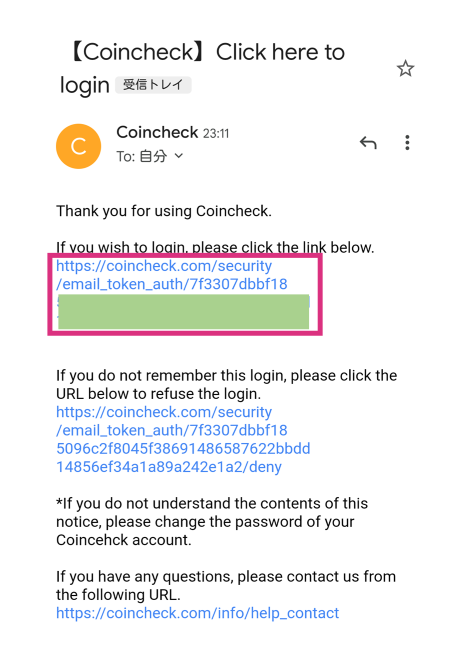
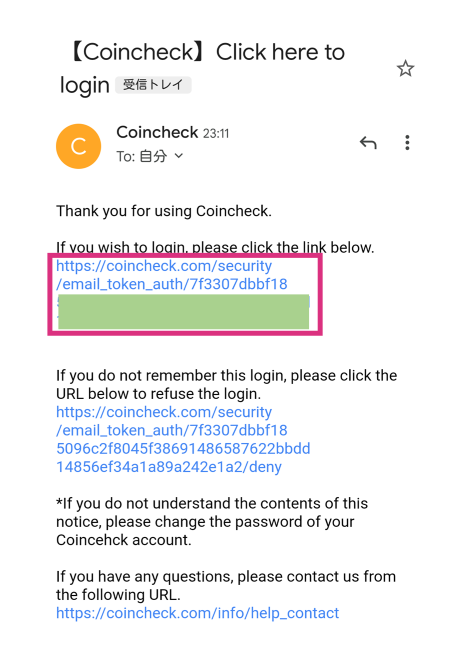
(4)重要事項の確認を行う
次にコインチェックの重要事項に承諾します。
「各種重要事項を確認する」をタップします。


各項目にチェックを入れ、「各種重要事項に同意、承諾してサービスを利用する」をタップします。


手順②:本人確認を行う


続いて本人確認を行います。
「本人確認書類を提出する」をタップします。


(1)電話番号認証を行う
電話番号認証を行います。
電話番号を入力し、SMSに送信した後、SMSに届いた認証コードを入力します。


(2)基本情報を入力する
STEP2の「基本情報入力」をタップします。


基本情報を入力し、全て入力できたら「確認」をタップします。


(3)本人確認書類を提出する
STEP3の「本人確認書類」をタップします。


次に提出する書類を選択します。


次に選択した書類の撮影を行っていきます。
画面の指示に従い撮影が終わったら、「上記内容で提出」をタップして本人確認は終了です。



混み合っていなければ、当日~数日で審査が終わり承認されます。承認されたら口座開設は終了です。
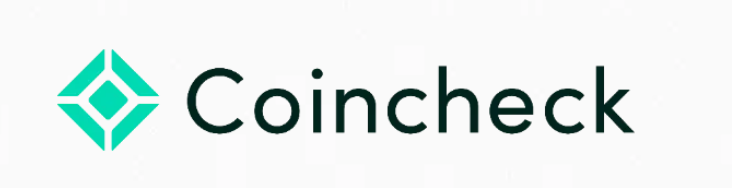
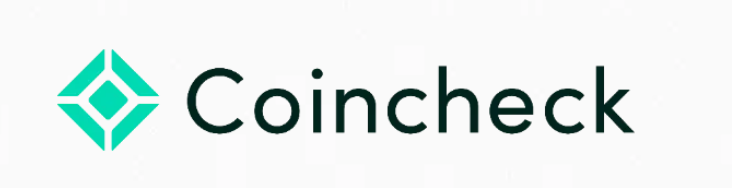
・特徴①:最短5分で口座開設申込み完了
・特徴②:初心者にも使いやすい
・特徴③:ビットコインの取引所手数料無料
・特徴④:国内で唯一自動の積立投資が可能
\今だけ口座開設で2500円分のBTCがもらえる/
🐼 コインチェック公式サイト:https://coincheck.com/ja/


コインチェックの二段階認証設定を行う


コインチェックでは仮想通貨の取引は「二段階認証」と呼ばれるセキュリティ設定が必須です。
二段階認証はとは「メールアドレスとパスワードの入力」といった通常の本人確認方法に加え、追加で別の方法で本人確認を行うことによってセキュリティを高めるシステムのことです。
資産を守るための重要なセキュリティ対策なので、必ず設定するようにしましょう。
(1)認証アプリをインストール
二段階認証設定には「Google authenticator」というGoogle公式の二段階認証アプリが必要になるので、自分の端末のOSに合ったものをスマホにインストールしましょう。
- Google Playリンク(Androidの方はこちら)
- App Storeリンク(iphoneの方はこちら)
(2)コインチェックで二段階認証設定
コインチェックのアプリを開き、下のアカウントタブから「設定」をタップします。
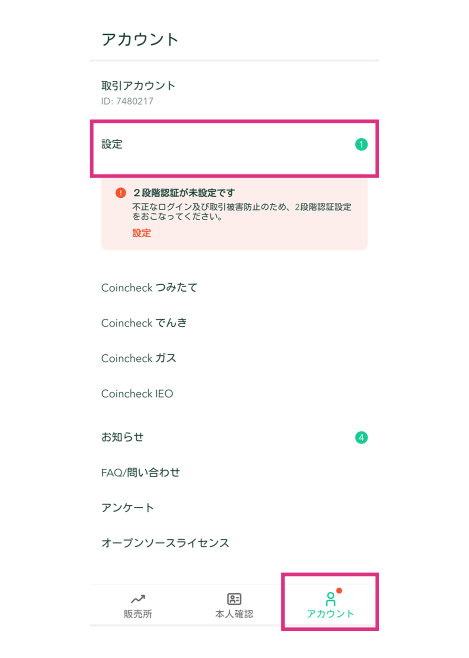
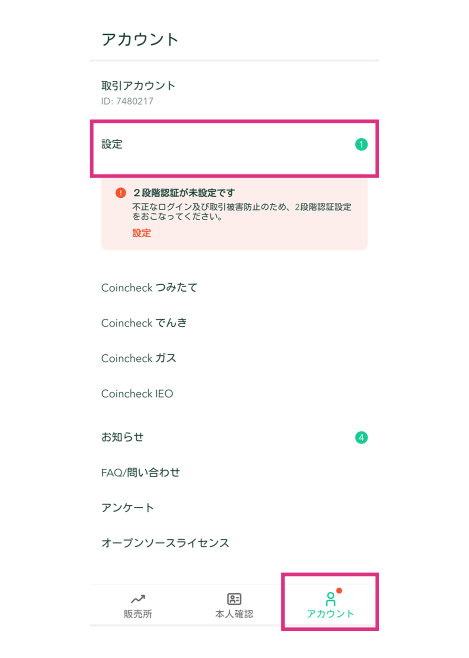
「2段階認証設定」をタップします。


「セットアップキー」をコピーし、「認証アプリを起動」をタップします。


「Google authenticator」が起動し、キーを保存するか聞かれるので、「OK」を選択します。
コインチェックの認証コード6桁が「Google authenticator」のアプリに表示されるので、長押しでコピーし、コインチェックに貼り付けます。



これで二段階認証の設定は完了です。
以降はコインチェックで二段階認証を求められた場合、「Google authenticator」のアプリを起動して表示されている6桁の数字をコインチェックの画面に入力することになります。
まとめ:ビットコイン取引におすすめの取引所





コインチェックは次のような方におすすめの国内取引所です。
- BTCの取引を無料で行いたい人
- 仮想通貨の積立投資を行いたい人
- 仮想通貨が初めての人
「コインチェックの仮想通貨の買い方」は、下の記事で詳しく解説しています。


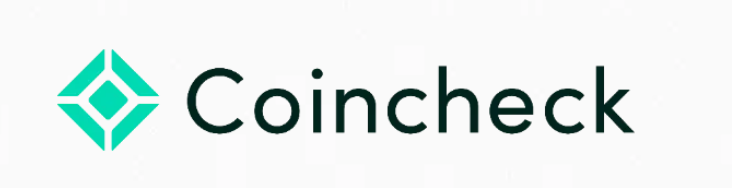
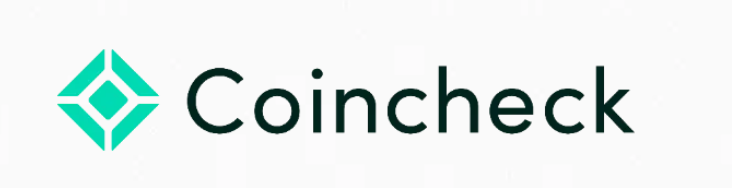
・特徴①:最短5分で口座開設申込み完了
・特徴②:初心者にも使いやすい
・特徴③:ビットコインの取引所手数料無料
・特徴④:国内で唯一自動の積立投資が可能
\今だけ口座開設で2500円分のBTCがもらえる/
🐼 コインチェック公式サイト:https://coincheck.com/ja/




| Coincheckの関連記事はこちら | |
|---|---|
| お金がもらえる紹介コード | Coincheckの口座開設 |
| Coincheckの取引所 | Coincheckの手数料 |
| Coincheckのトラベルルール | Coincheckの積立投資 |
| 海外取引所への送金 | メタマスクへの送金 |
| Coincheckステーキング | |
仮想通貨の取引所を比較したい方は、次の記事をご覧下さい。


第1回:ビットコインってそもそも何?
第2回:ブロックチェーンって何?
第3回:仮想通貨のバリデーターとは?
第4回:仮想通貨を実際に買ってみよう(今ここ)
第5回:ビットコイン以外も知ろう
第6回:仮想通貨ウォレットって何?
第7回:仮想通貨の手数料ガス代とは
第8回:分散型取引所で投資してみよう
第9回:色々な仮想通貨取引所を知ろう
第10回:仮想通貨の運用に挑戦しよう

ご覧いただきありがとうございました。
本記事に関するご質問・ご感想はコメント欄か下記のお問い合わせページ・XのDMよりお送り下さい。丁寧に回答させていただきます。
メールアドレスはこちら:contact@pandacrypto.xsrv.jp

ご覧いただきありがとうございました。
本記事に関するご質問・ご感想はコメント欄か下記のお問い合わせページ・XのDMよりお送り下さい。丁寧に回答させていただきます。
メールアドレスはこちら:contact@pandacrypto.xsrv.jp
※2020年5月1日より「仮想通貨」は「暗号資産」へ呼称変更されていますが、一部記事では「仮想通貨」の表記を継続する場合があります。当サイトの「仮想通貨」は「暗号資産」を指します。
仮想通貨に関する注意喚起

仮想通貨の価格は日々変動しており、保有する仮想通貨の価格が急激に下落する場合があります。購入時の価格を下回ったり、無価値になってしまうことで大きな損失が発生する恐れがあります。
仮想通貨の信用取引は、価格変動により保証金を上回る損失が発生する場合があります。
その他仮想通貨に関する注意喚起について詳しく知りたい方は、以下をご覧ください。
| 金融庁 | 暗号資産の利用者のみなさまへ |
| 警察庁 | 暗号資産(仮想通貨)に関するトラブルにご注意ください! |
| 消費者庁 | 投資などのお金に関するトラブルや悪質商法について |
| 国税庁 | 仮想通貨の税務上の取扱い-現状と課題- |
| 政府広報オンライン | 暗号資産の「必ずもうかる」に要注意! |
| 日本暗号資産取引業協会 | 暗号資産に関するトラブルにご注意ください! |
| 国民生活センター | 暗号資産に関する消費者トラブル |






コメント